Windows 11de parlaklığı ayarlamanın 8 yolu

Windows 11 cihazındaki parlaklığın ayarlanması için pratik bilgiler. Parlaklık kısayol tuşları ve ayarlama yöntemleri hakkında detaylar.
iOS'un yeni sürümlerini çalıştıran iPhone'larda, beklenmedik bir şekilde kapanmalarını önleyen bir güç yönetimi özelliği bulunur. Buna Peak Performance Capability denir ve çeşitli görevler sırasında pil gerekli miktarda gücü sağlayamazsa otomatik olarak etkinleştirilir. iPhone'unuzda Peak Performance Capability'nin ne olduğunu ve önerilmese bile nasıl devre dışı bırakılacağını öğrenmek istiyorsanız bu makaleyi okuyun:
İçindekiler
iPhone için En Yüksek Performans Yeteneği nedir?
Peak Performance Capability , iOS 11.3 veya daha yenisini çalıştıran iPhone'ların performans azaltmayı kontrol etmelerini sağlayan bir özelliğidir. iPhone'unuzun zorlu görevleri yerine getirmesi gerektiğinde bile yeterli gücü sağlama yeteneğidir.
iPhone'unuzun pili, işlemcisi (CPU) veya grafik yongası (GPU) gibi bazı bileşenlerine yeterli güç sağlayamıyorsa, beklenmeyen bir kapanma yaşarsınız. Bu, düşük pil şarjı, kimyasal olarak eskimiş pil veya düşük sıcaklıklar dahil ancak bunlarla sınırlı olmamak üzere çok sayıda faktör nedeniyle olabilir.
iPhone'unuz beklenmedik bir şekilde kapandığında, iOS otomatik olarak Peak Performance Capability'yi etkinleştirir . Bu özellik, iPhone'unuzda performans yönetimi uygular, yani iOS, pilin sağlayabileceğinden daha fazla güç çekmemeleri için CPU, GPU ve diğer bileşenlerin maksimum performansını dinamik olarak yönetmeye başlar. Başka bir deyişle, iPhone'unuz artık beklenmedik bir şekilde kapanmamalı, ancak bazı durumlarda daha yavaş olacaktır.
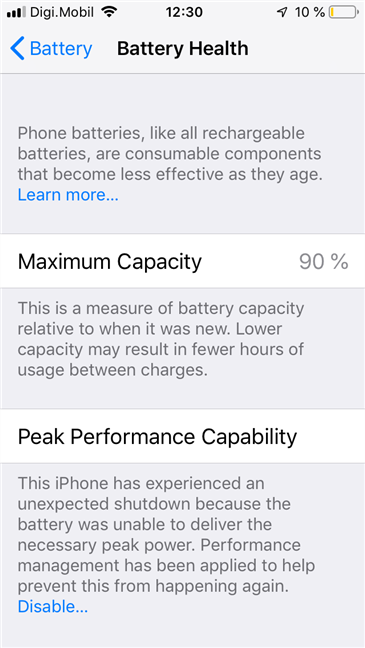
Bir iPhone'da bulunan Pil Sağlığı özellikleri
iPhone'unuzda Peak Performance Capability etkinleştirilmişse şunları fark edebilirsiniz:
iPhone'unuzda Peak Performance Capability etkinleştirilmiş olsa bile , aşağıdaki özellikler üzerinde herhangi bir etkisi yoktur:
En Yüksek Performans Özelliğinin yalnızca iOS 11.3 veya daha yenisini çalıştıran iPhone'larda (iPad'lerde değil) kullanılabildiğini unutmayın .
Bazı kullanıcılar, performans azaltmanın iPhone'larında etkinleştirilmesini istemeyebilir. Bu yüzden size nasıl devre dışı bırakılacağını göstereceğiz. Ancak bunun yeni beklenmedik kapanmalara yol açabileceğini ve bu durumda Peak Performance Capability'nin iPhone'unuz tarafından otomatik olarak yeniden etkinleştirildiğini unutmayın.
iPhone'unuzda En Yüksek Performans Yeteneği nasıl devre dışı bırakılır
iPhone'unuzun ana ekranında Ayarlar'a dokunun .
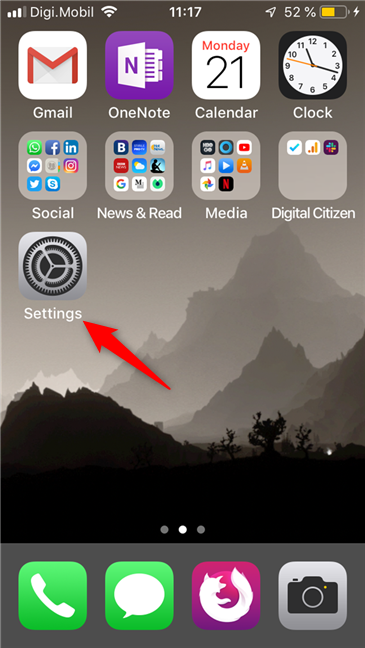
iOS'un ana ekranındaki Ayarlar simgesi
Ayarlar'da Pil girişini bulana kadar kaydırın ve üzerine dokunun.
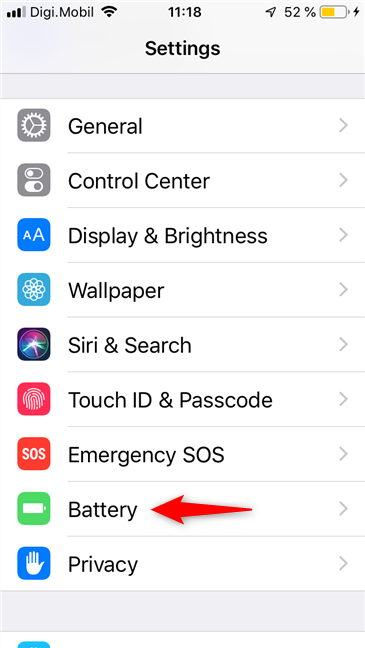
Bir iPhone'un Ayarlarından Pil girişi
Pil ekranında , Pil Sağlığını bulun ve üzerine dokunun.
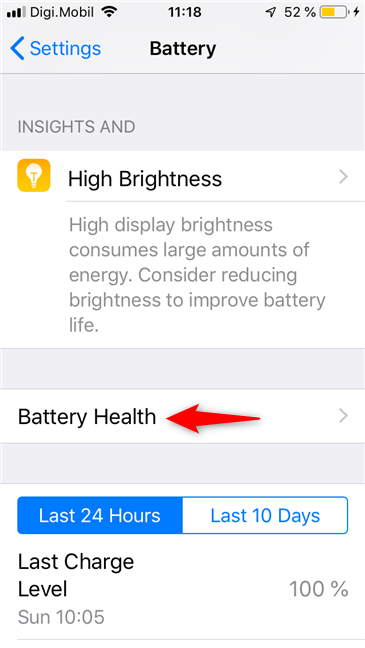
Bir iPhone'daki Pil Sağlığı girişi
Şimdi Pil Sağlığı ekranının altında Peak Performance Capability bölümünü görmelisiniz . iPhone'unuz geçmişte beklenmedik bir şekilde zaten kapandıysa, bu özellik otomatik olarak etkinleştirilmiştir.
iOS ayrıca aşağıdaki ekran görüntüsündekine benzer bir mesaj göstermelidir: "Pil gerekli en yüksek gücü sağlayamadığı için bu iPhone beklenmedik bir şekilde kapandı. Bunun tekrar olmasını önlemek için performans yönetimi uygulandı." Mesajın sonunda Devre Dışı Bırak adında bir bağlantı (düğme) vardır . Peak Performance Capability'yi devre dışı bırakmak için buna dokunun .
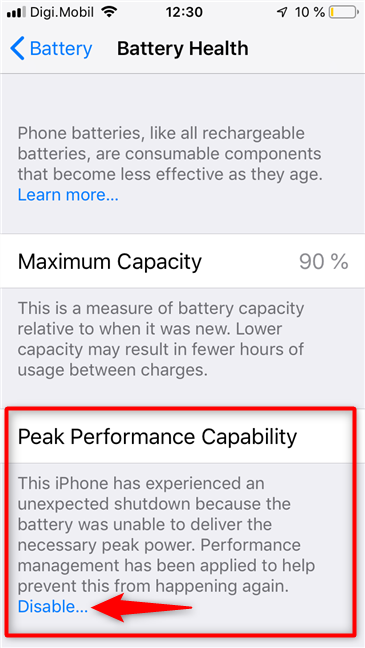
Pil Sağlığı ekranında bulunan En Yüksek Performans Yeteneği
iPhone'unuz artık sizi "Devre Dışı Bırakma Beklenmedik Kapanmalara Neden Olabilir" konusunda uyarıyor . Bunu yine de yapmak istiyorsanız, Devre Dışı Bırak 'a basın . Aksi takdirde, Açık Bırak'a dokunun .
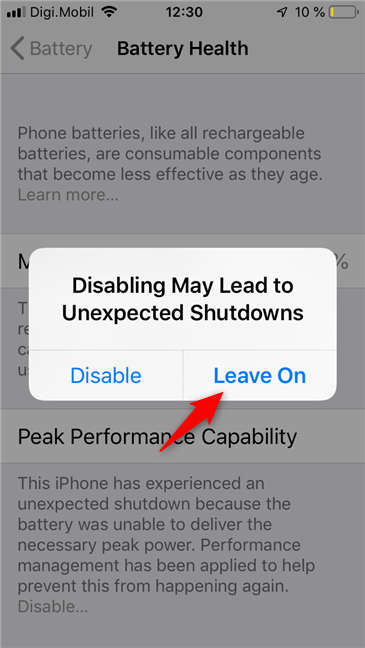
Bir iPhone'da En Yüksek Performans Özelliğini Devre Dışı Bırakma
Peak Performance Capability'yi devre dışı bıraktığınızda, Pil Sağlığı sayfasında görüntülenen mesaj da "Pil gerekli en yüksek gücü sağlayamadığı için bu iPhone beklenmedik bir kapanma yaşadı. Performans yönetimi korumalarını manuel olarak devre dışı bıraktınız" gibi bir mesaja dönüşür . .
iPhone'da Devre Dışı Bırakılmış En Yüksek Performans Yeteneği
İşte bu! Ancak, iPhone'unuz beklenmedik bir şekilde tekrar kapanırsa, Peak Performance Capability'nin otomatik olarak tekrar etkinleştirildiğini unutmayın.
iPhone'unuz performansı kısıyor mu?
Piliniz bozulmamış durumda mı, yoksa iPhone'unuz Peak Performance Capability'yi otomatik olarak etkinleştiriyor mu? Varsa, pilinizi mi değiştirdiniz yoksa diğer beklenmedik kapanmaları riske atmış olsanız bile performans düşürmeyi devre dışı bırakmayı mı seçtiniz? Apple'ın bu özelliği iPhone'lar için iOS'un en son sürümlerine dahil etmesi hoşunuza gitti mi?
Windows 11 cihazındaki parlaklığın ayarlanması için pratik bilgiler. Parlaklık kısayol tuşları ve ayarlama yöntemleri hakkında detaylar.
Windows 10 ve Windows 11
Windows 10
Eğer Samsung telefonunuzda Galaxy AI özelliğini artık kullanmanıza gerek kalmadıysa çok basit bir işlemle kapatabilirsiniz. İşte Samsung telefonlarda Galaxy AI'yı kapatma talimatları.
Instagram'da herhangi bir AI karakteri kullanmanıza gerek yoksa, onu da hızlıca silebilirsiniz. İşte Instagram'da yapay zeka karakterlerini kaldırma rehberi.
Excel'de delta sembolü, Excel'de üçgen sembolü olarak da bilinir, istatistiksel veri tablolarında, artan veya azalan sayıları veya kullanıcının isteğine göre herhangi bir veriyi ifade etmek için çok kullanılır.
Kullanıcılar, tüm sayfaların görüntülendiği bir Google E-Tablolar dosyasını paylaşmanın yanı sıra, bir Google E-Tablolar veri alanını paylaşmayı veya Google E-Tablolar'da bir sayfayı paylaşmayı seçebilirler.
Kullanıcılar ayrıca istedikleri zaman hem mobil hem de bilgisayar sürümlerinde ChatGPT hafızasını kapatmayı özelleştirebiliyorlar. ChatGPT depolamayı devre dışı bırakma talimatlarını aşağıda bulabilirsiniz.
Varsayılan olarak Windows Update güncellemeleri otomatik olarak kontrol eder ve ayrıca son güncellemenin ne zaman olduğunu da görebilirsiniz. Windows'un en son ne zaman güncellendiğini nasıl göreceğinize dair talimatlar aşağıdadır.
Temel olarak iPhone'da eSIM silme işlemini de takip etmemiz oldukça basit. İşte iPhone'da eSIM'i kaldırma talimatları.
iPhone'da Live Photos'u video olarak kaydetmenin yanı sıra, kullanıcılar iPhone'da Live Photos'u Boomerang'a çok basit bir şekilde dönüştürebilirler.
Birçok uygulama, FaceTime görüşmesi yaptığınızda otomatik olarak SharePlay özelliğini etkinleştiriyor; bu da yanlışlıkla yanlış bir düğmeye basmanıza ve yaptığınız görüntülü görüşmeyi mahvetmenize neden olabilir.
Tıkla Yap'ı etkinleştirdiğinizde, özellik çalışır ve tıkladığınız metni veya resmi anlar ve ardından ilgili bağlamsal eylemleri sağlamak için yargılarda bulunur.
Klavye arka ışığını açmak, klavyenin parlamasını sağlayarak, düşük ışık koşullarında çalışırken kullanışlı olabilir veya oyun köşenizin daha havalı görünmesini sağlayabilir. Dizüstü bilgisayar klavye ışıklarını açmanın 4 farklı yolunu aşağıdan seçebilirsiniz.
Windows 10'da Güvenli Mod'a girmenin birçok yolu vardır, Windows'a giremiyorsanız ve giremiyorsanız. Bilgisayarınızı başlatırken Windows 10 Güvenli Mod'a girmek için lütfen WebTech360'ın aşağıdaki makalesine bakın.
Grok AI, kişisel fotoğrafları yeni stillere dönüştürecek şekilde AI fotoğraf üretecini genişletti; örneğin ünlü animasyon filmleriyle Studio Ghibli tarzı fotoğraflar yaratıldı.
Google One AI Premium, kullanıcıların kaydolup Gemini Advanced asistanı gibi birçok yükseltilmiş özelliği deneyimlemeleri için 1 aylık ücretsiz deneme süresi sunuyor.
Apple, iOS 18.4 sürümünden itibaren kullanıcıların Safari'de son aramaların gösterilip gösterilmeyeceğine karar vermelerine olanak tanıyor.
















